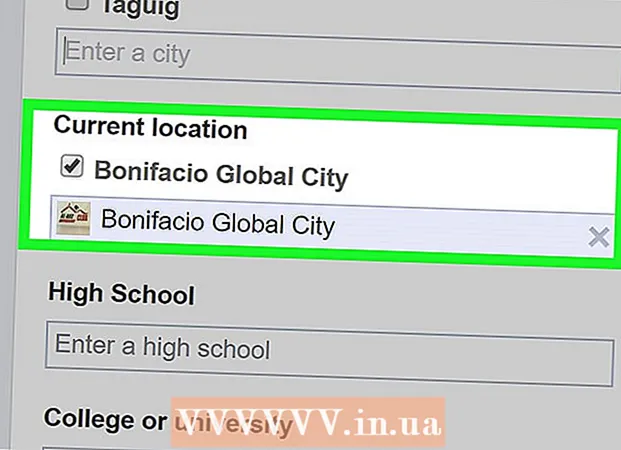نویسنده:
Christy White
تاریخ ایجاد:
12 ممکن است 2021
تاریخ به روزرسانی:
1 جولای 2024

محتوا
- گام برداشتن
- روش 1 از 3: در همه رایانه ها
- روش 2 از 3: در Mac
- روش 3 از 3: گزینه جایگزین Mac
- نکات
- هشدارها
اگر بخواهید تصویری بارگذاری کنید می تواند بسیار آزار دهنده باشد اما کار نمی کند زیرا در قالب Jpeg نیست. در اینجا نحوه تبدیل به Jpeg آورده شده است.
گام برداشتن
روش 1 از 3: در همه رایانه ها
 با هر برنامه تصویری تصویری را که می خواهید به Jpeg تبدیل کنید باز کنید.
با هر برنامه تصویری تصویری را که می خواهید به Jpeg تبدیل کنید باز کنید. روی منوی "File" کلیک کنید.
روی منوی "File" کلیک کنید. بر روی "ذخیره به عنوان" کلیک کنید. روی "ذخیره" کلیک نکنید زیرا به سادگی با پسوند فعلی ذخیره می شود.
بر روی "ذخیره به عنوان" کلیک کنید. روی "ذخیره" کلیک نکنید زیرا به سادگی با پسوند فعلی ذخیره می شود.  روی منوی کشویی کلیک کنید. معمولاً در سمت چپ می گوید "ذخیره به عنوان نوع".
روی منوی کشویی کلیک کنید. معمولاً در سمت چپ می گوید "ذخیره به عنوان نوع".  روی Jpeg کلیک کنید (که معمولاً "( *. Jpg؛ *. Jpeg؛ *. Jpe؛ *. Jfif)" در کنار آن کلیک کنید.
روی Jpeg کلیک کنید (که معمولاً "( *. Jpg؛ *. Jpeg؛ *. Jpe؛ *. Jfif)" در کنار آن کلیک کنید. در صورت لزوم ، نام فایل را تغییر دهید و کار شما تمام شد.
در صورت لزوم ، نام فایل را تغییر دهید و کار شما تمام شد.
روش 2 از 3: در Mac
 تصویری را که می خواهید تبدیل کنید باز کنید. ممکن است مانند مثال روی دسک تاپ شما باشد. در غیر این صورت ، در Finder جستجو کنید.
تصویری را که می خواهید تبدیل کنید باز کنید. ممکن است مانند مثال روی دسک تاپ شما باشد. در غیر این صورت ، در Finder جستجو کنید.  گزینه را فشار دهید و همزمان روی نام کلیک کنید. اکنون می توانید متن پرونده را ویرایش کنید.
گزینه را فشار دهید و همزمان روی نام کلیک کنید. اکنون می توانید متن پرونده را ویرایش کنید.  پسوند فعلی را حذف کنید. پس از "" همه موارد را حذف کنید. در نام پرونده
پسوند فعلی را حذف کنید. پس از "" همه موارد را حذف کنید. در نام پرونده  بعد از پریود "jpeg" را تایپ کنید.
بعد از پریود "jpeg" را تایپ کنید. در جعبه گفتگویی که اکنون نشان داده می شود ، روی "Use JPG" کلیک کنید.
در جعبه گفتگویی که اکنون نشان داده می شود ، روی "Use JPG" کلیک کنید.- آماده.
روش 3 از 3: گزینه جایگزین Mac
 بر روی پرونده ای که می خواهید تبدیل کنید کلیک راست کرده و روی "Open With" کلیک کنید.
بر روی پرونده ای که می خواهید تبدیل کنید کلیک راست کرده و روی "Open With" کلیک کنید. روی "پیش نمایش" کلیک کنید.
روی "پیش نمایش" کلیک کنید. روی "بایگانی" کلیک کنید.
روی "بایگانی" کلیک کنید. بر روی "صادرات" کلیک کنید.
بر روی "صادرات" کلیک کنید. قالب را انتخاب کنید.
قالب را انتخاب کنید. در صورت لزوم ، تصویر را تغییر نام دهید.
در صورت لزوم ، تصویر را تغییر نام دهید.
نکات
- در Adobe Photoshop یا برنامه های مشابه ، گزینه ای برای "ذخیره برای وب" وجود دارد که همان کار را می کند.
هشدارها
- برای تبدیل هرگز از MS Paint استفاده نکنید. سپس کیفیت بسیار پایین می آید.
- همیشه یک کپی از تصویر را در قالب اصلی خود نگه دارید تا در قسمت امن باشد.